विषयसूची:
- चरण 1: ऑगमेंट ऐप डाउनलोड करें
- चरण 2: परिवेश में दिखाने के लिए सॉलिडवर्क्स में मॉडल बनाएं।
- चरण 3: मॉडल को ऑगमेंट के लिए सहेजें
- चरण 4: ऑगमेंट में मॉडल अपलोड करें।
- चरण 5: वांछित स्थान का फोटो लें और मार्कर के रूप में ऑगमेंट में अपलोड करें।
- चरण 6: विभिन्न स्थानों पर विभिन्न मॉडल देखें।
- चरण 7: अपने दोस्तों को अपना संवर्धित अनुभव दिखाएं।

वीडियो: अपना खुद का संवर्धित संदर्भ बनाएं; एक TfCD परियोजना: 7 कदम (चित्रों के साथ)

2024 लेखक: John Day | [email protected]. अंतिम बार संशोधित: 2024-01-30 09:23
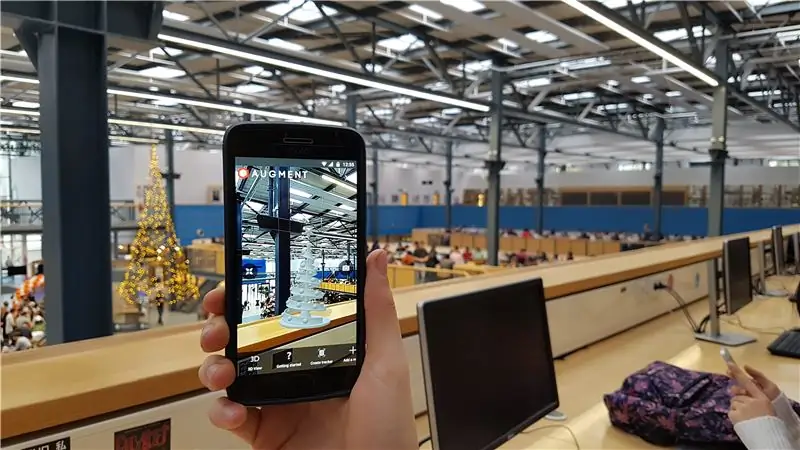
यह निर्देश बताएगा कि अपने स्मार्टफोन का उपयोग करके अपने भौतिक परिवेश में एक अतिरिक्त संवर्धित अनुभव कैसे जोड़ें। आप इस अनुभव को दूसरों के साथ साझा कर सकते हैं और उन्हें यह देखने दे सकते हैं कि दुनिया में कौन से तत्व छिपे हैं जो केवल आपके स्मार्टफोन का उपयोग करके ही सुलभ हैं। यह निर्देश TuDelt, इंडस्ट्रियल डिज़ाइन इंजीनियरिंग, एडवांस्ड कॉन्सेप्ट डिज़ाइन कोर्स सबकोर्स के लिए बनाया गया था, जिसे टेक्नोलॉजीज़ फ़ॉर कॉन्सेप्ट डिज़ाइन (TfCD) कहा जाता है।
चरण 1: ऑगमेंट ऐप डाउनलोड करें

इसे बनाने के लिए जिस ऐप का उपयोग किया जाता है, वह वृद्धि है, यह एक ऐसा ऐप है जहां आप भौतिक दुनिया में अपनी खुद की 3D वस्तुओं को रख सकते हैं और देख सकते हैं कि उदाहरण के लिए ये उनके भविष्य के संदर्भ में कैसे दिखेंगे। ऑगमेंट Android और IOS के लिए उपलब्ध है और डाउनलोड करने योग्य है यहां:
play.google.com/store/apps/details?id=com…. (एंड्रॉयड)
itunes.apple.com/us/app/augment-3d-augmented-reality/id506463171?mt=8 (आईओएस)
शुरू करने से पहले ऐप में अकाउंट बनाना और वेबसाइट इंटरफेस पर जाना जरूरी है:
चरण 2: परिवेश में दिखाने के लिए सॉलिडवर्क्स में मॉडल बनाएं।
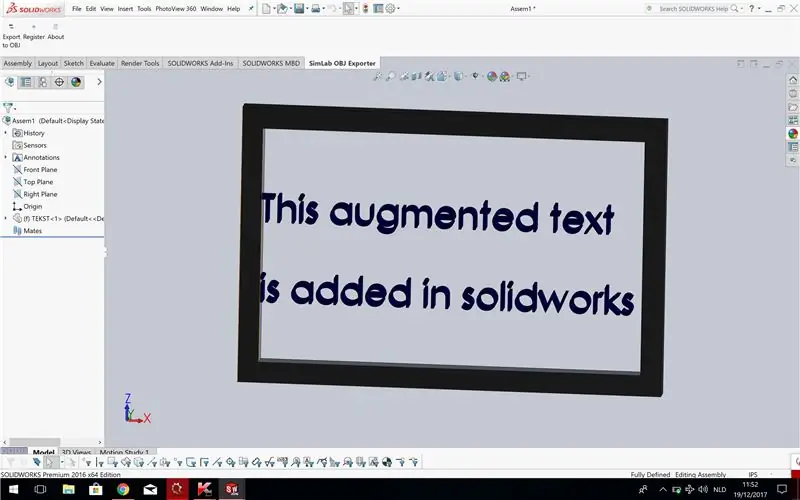
यह समझाने से पहले कि आप अपनी खुद की वस्तुओं को संवर्धित दुनिया में कैसे लागू कर सकते हैं, हम आपको दिखाएंगे कि आप एक 3D मॉडल कैसे बना सकते हैं, जो सॉलिडवर्क्स में ऑगमेंट के लिए प्रयोग करने योग्य है। हमने कुछ टेक्स्ट के साथ एक साधारण मॉडल बनाया, जिसे बाद में वास्तविक दुनिया में स्थान दिया गया। ऑगमेंट केवल 3D मॉडल के लिए.dae या.obj एक्सटेंशन का समर्थन करता है। लेकिन सॉलिडवर्क्स उन एक्सटेंशन को सेव करने का समर्थन नहीं करता है।
चरण 3: मॉडल को ऑगमेंट के लिए सहेजें
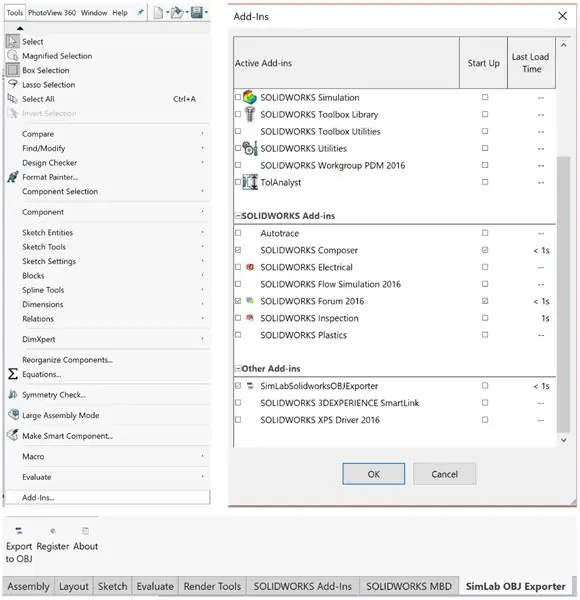
ऑगमेंट केवल 3D मॉडल के लिए.dae या.obj एक्सटेंशन का समर्थन करता है। लेकिन सॉलिडवर्क्स उन एक्सटेंशन को सेव करने का समर्थन नहीं करता है।
मॉडल को ऑगमेंट में उपयोग करने के लिए उपयुक्त बनाने के लिए, सिमलैब ने सॉलिडवर्क्स प्लगइन बनाया है ताकि सॉलिडवर्क्स फ़ाइल को.obj के रूप में सहेज सके। इस वेबसाइट से 30-दिवसीय परीक्षण डाउनलोड किया जा सकता है:
इंस्टालेशन विजार्ड को समाप्त करने के बाद प्लगइन को सॉलिडवर्क्स में इनेबल किया जा सकता है: टूल्स → ऐड-इन्स…। पॉप-अप स्क्रीन में "SimLabSolidworksOBJExporter" पाया और सक्षम किया जा सकता है।
अब मॉडल को सिमलैब प्रो एक्सपोर्टर टैब पर जाकर ओबीजे मॉडल के रूप में सहेजा जा सकता है और "ओबीजे में निर्यात करें" पर क्लिक करें।
चरण 4: ऑगमेंट में मॉडल अपलोड करें।
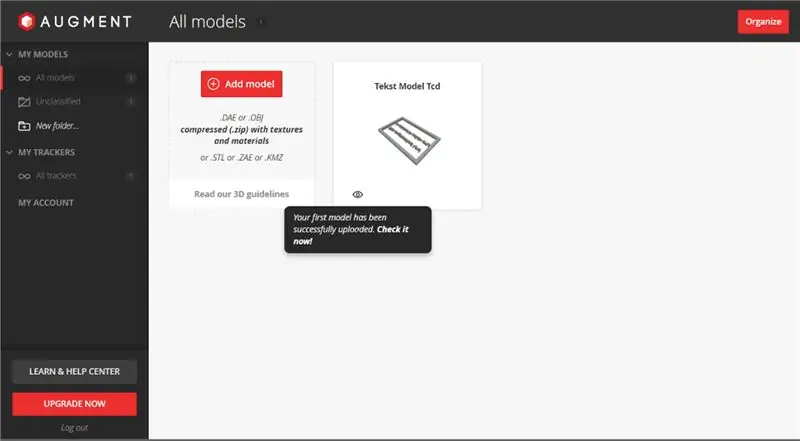
manager.augment.com/en लॉगिन पर जाएं और अपना निःशुल्क व्यापार परीक्षण शुरू करें (14 दिन का परीक्षण जो आपको मॉडल और ट्रैकर्स अपलोड करने के लिए चाहिए, लेकिन उन्हें देखने के लिए नहीं)। बाईं ओर मेरे मॉडल पर जाएं और फिर सभी मॉडलों पर जाएं। मॉडल जोड़ें बटन पर क्लिक करें और अपने मॉडल अपलोड करें।
आपके द्वारा अभी बनाई गई. OBJ फ़ाइल या बनावट और सामग्री (. MTL) को शामिल करने के लिए एक ज़िप का चयन करें, और मूल सेटिंग्स भरें। आयामों का चयन करने और वेब लिंक जैसे अन्य प्रासंगिक डेटा जोड़ने के लिए सभी टैब पर क्लिक करें। दाएं ऊपरी कोने में सहेजें और प्रकाशित करें पर क्लिक करें. फिर सभी मॉडल पृष्ठ से आयामों को फिर से सत्यापित करें।
चरण 5: वांछित स्थान का फोटो लें और मार्कर के रूप में ऑगमेंट में अपलोड करें।
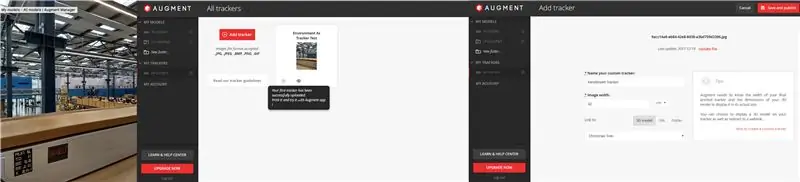
इस फ़ोटो का उपयोग आपकी डिजिटल सामग्री के लिए ट्रैकिंग मार्कर के रूप में किया जाएगा। यह सबसे अच्छा काम करता है अगर तस्वीर में एक जटिल और विपरीत छवि है। इससे फोन को ट्रैक करना और उसे पहचानना आसान हो जाता है।
आमतौर पर इसका मतलब है कि आपको इसे प्रिंट करना होगा और अपनी वस्तु को कागज के टुकड़े पर देखना होगा। बेशक आप इसे अभी भी इस तरह से कर सकते हैं, लेकिन आप मार्कर के रूप में आपके द्वारा फोटो खिंचवाने वाले वातावरण का भी उपयोग कर सकते हैं। इसका मतलब यह है कि पर्यावरण को क्षैतिज सतह के रूप में देखा जाएगा, जहां यह शायद लंबवत है। अपने मॉडल को अभी भी सही तरीके से प्रदर्शित करने के लिए, सुनिश्चित करें कि यह जमीन पर सपाट है। एक बार वातावरण में इसे खड़े होकर प्रक्षेपित किया जाएगा! माई ट्रैकर्स पर जाएं और फिर बाईं ओर सभी ट्रैकर्स पर जाएं। ट्रैकर जोड़ें पर क्लिक करें और अपनी पर्यावरण फ़ोटो अपलोड करें।
चरण 6: विभिन्न स्थानों पर विभिन्न मॉडल देखें।
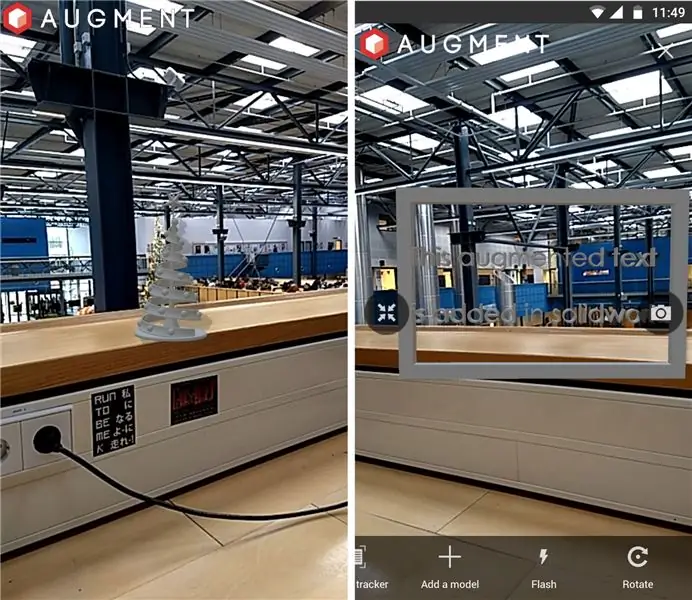
अब ऑगमेंट ऐप खोलें स्कैन पर क्लिक करें, उसी कोण से पर्यावरण को लक्षित करें जिस कोण से आपने अपनी तस्वीर ली थी। इसके पहचानने और संसाधित होने की प्रतीक्षा करें और अब आप अपने 3D मॉडल को देख और स्थानांतरित कर सकते हैं। आप सीधे ऐप से (या स्क्रीनशॉट ऑफ कोर्स के माध्यम से) अपने संवर्धित तत्व की तस्वीर भी ले सकते हैं।
दुर्भाग्य से चूंकि यह सिस्टम का किसी प्रकार का हैक है, यह एक समय में केवल एक मार्कर को पहचान लेगा, इसलिए यदि आप किसी अन्य ऑब्जेक्ट को उसके मार्कर द्वारा देखना चाहते हैं, तो आपको स्कैनिंग छोड़ने और अगली ऑब्जेक्ट के लिए फिर से शुरू करने की आवश्यकता है।
चरण 7: अपने दोस्तों को अपना संवर्धित अनुभव दिखाएं।
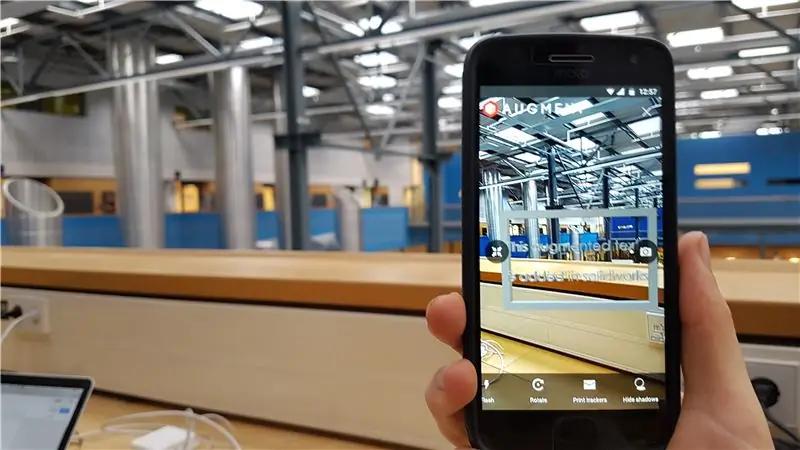
ऑगमेंट के साथ बनाई गई सामग्री, ऑगमेंट का उपयोग करने वाले सभी लोगों के लिए दृश्यमान होती है, इसलिए यदि कोई व्यक्ति उसी स्थान पर है और ऐप के साथ आस-पास स्कैन करता है, तो मॉडल भी उनके लिए दृश्यमान हो जाएंगे; अपने दोस्तों को अपने नए विचार दिखाने का एक शानदार तरीका।
सिफारिश की:
अपना खुद का कनेक्टेड हीटिंग थर्मोस्टेट बनाएं और हीटिंग के साथ बचत करें: 53 कदम (चित्रों के साथ)

अपना खुद का कनेक्टेड हीटिंग थर्मोस्टेट बनाएं और हीटिंग के साथ बचत करें: उद्देश्य क्या है? अपने घर को ठीक उसी तरह गर्म करके आराम बढ़ाएं जैसा आप चाहते हैं बचत करें और ग्रीनहाउस गैस उत्सर्जन को कम करें अपने घर को तभी गर्म करें जब आपको आवश्यकता हो अपने हीटिंग पर नियंत्रण रखें जहां भी आप गर्व करें आपने इसे किया
स्पीड टेस्ट के साथ अपना खुद का BiQuad 4G एंटीना बनाएं: 7 कदम (चित्रों के साथ)

स्पीड टेस्ट के साथ अपना खुद का BiQuad 4G एंटीना बनाएं: इस निर्देशयोग्य में मैं आपको दिखाने जा रहा हूं कि मैंने BiQuad 4G एंटीना कैसे बनाया। मेरे घर के आसपास पहाड़ों के कारण मेरे घर में सिग्नल का स्वागत खराब है। सिग्नल टावर घर से 4.5 किमी दूर है। कोलंबो जिले में मेरा सेवा प्रदाता 20mbps की गति देता है। लेकिन मी पर
एसटीसी एमसीयू के साथ आसानी से अपना खुद का ऑसिलोस्कोप (मिनी डीएसओ) बनाएं: 9 कदम (चित्रों के साथ)

एसटीसी एमसीयू के साथ आसानी से अपना खुद का ऑसिलोस्कोप (मिनी डीएसओ) बनाएं: यह एसटीसी एमसीयू के साथ बनाया गया एक साधारण ऑसिलोस्कोप है। आप इस मिनी डीएसओ का उपयोग तरंग को देखने के लिए कर सकते हैं। समय अंतराल: 100us-500ms वोल्टेज रेंज: 0-30V ड्रा मोड: वेक्टर या डॉट्स
माइक्रोकंट्रोलर के साथ अपना खुद का विकास बोर्ड बनाएं: 3 चरण (चित्रों के साथ)

माइक्रोकंट्रोलर के साथ अपना खुद का विकास बोर्ड बनाएं: क्या आप कभी माइक्रोकंट्रोलर के साथ अपना खुद का विकास बोर्ड बनाना चाहते थे और आपको नहीं पता था कि कैसे। इस निर्देश में मैं आपको दिखाऊंगा कि इसे कैसे बनाया जाता है। आपको केवल इलेक्ट्रॉनिक्स, डिजाइनिंग सर्किट में ज्ञान की आवश्यकता है और प्रोग्रामिंग। यदि आपके पास कोई खोज है
एलईडी रोशनी के साथ अपना खुद का ओवरहेड कैमरा रिग बनाएं !: 5 कदम (चित्रों के साथ)

एलईडी रोशनी के साथ अपना खुद का ओवरहेड कैमरा रिग बनाएं !: इस परियोजना में मैं आपको दिखाऊंगा कि एक साधारण ओवरहेड कैमरा रिग कैसे बनाया जाता है। रिग न केवल उस वस्तु के ठीक ऊपर कैमरा पकड़ सकता है जिसे आप फिल्माना चाहते हैं, बल्कि इसमें फुटेज और एलईडी रोशनी को पूरी तरह से देखने के लिए एक मॉनिटर भी है
